प्रश्न
समस्या: DriverEasy को अनइंस्टॉल कैसे करें?
DriverEasy मेरी उम्मीदों पर खरा नहीं उतरा, इसलिए मैं इसे अनइंस्टॉल करना चाहूंगा। समस्या यह है कि स्थापना रद्द करने की प्रक्रिया विफल हो जाती है और मुझे समझ नहीं आता क्यों। क्या आप मदद कर सकतें है?
हल उत्तर
DriverEasy by Easeware एक सॉफ्टवेयर उपयोगिता है, जिसका उद्देश्य लोगों को विंडोज सिस्टम के ड्राइवरों को बनाए रखने में मदद करना है। डेवलपर इसे सिस्टम के किसी भी ड्राइवर को स्कैन करने, बनाए रखने, अपडेट करने और ठीक करने के लिए उपलब्ध एक शक्तिशाली उपकरण के रूप में पेश करता है। ऐप सभी विंडोज वर्जन (7, 8, 8.1, 10, XP और विस्टा) के साथ संगत है। पुराने, दूषित या बेमेल विंडोज ड्राइवर कई तरह की समस्याएं पैदा कर सकते हैं, जिनमें स्लोडाउन, बीएसओडी, फ्रीज, बूट अप समस्याएं आदि शामिल हैं। इसलिए, DriverEasy सिस्टम के प्रदर्शन और स्थिरता को बनाए रखने के लिए एक बेहतरीन समाधान प्रतीत होता है क्योंकि यह 8 000 000 से अधिक ड्राइवर डेटाबेस द्वारा समर्थित है, जिसमें दैनिक अपडेट शामिल हैं। ऐप में उपयोगकर्ता के अनुकूल इंटरफेस है, इसलिए इसे स्थापित करने और स्कैन चलाने से कोई कठिनाई नहीं होगी।
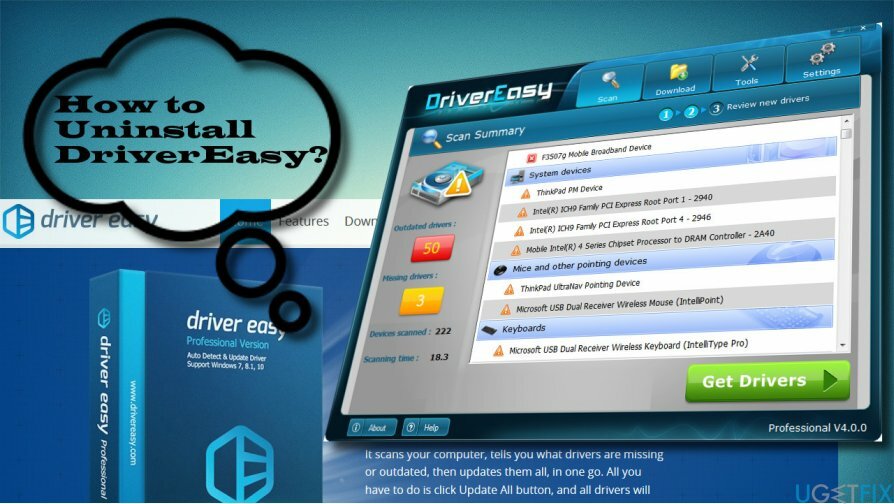
यदि आप DriverEasy के प्रदर्शन से संतुष्ट हैं, तो आप इसका उपयोग करने के लिए स्वतंत्र हैं। हालांकि, कुछ लोगों ने बताया कि यह कई कारणों से उम्मीदों पर खरा नहीं उतरा। सबसे पहले, नि: शुल्क परीक्षण संस्करण सभी ड्राइवर अपडेट प्रदान नहीं करता है। दूसरा, कभी-कभी एक उचित सिस्टम ड्राइवर स्थापित करने के बजाय, उपकरण पुराने या बेमेल ड्राइवर को स्थापित करता है। तीसरा, DriverEasy CPU को चूस सकता है, यही वजह है कि सिस्टम धीमा या फ्रीज हो सकता है, खासकर जब टूल स्कैन चला रहा हो। यदि आपको इनमें से किसी भी कमी का सामना करना पड़ा है और आप DriverEasy को अनइंस्टॉल करना चाहते हैं, तो हम नीचे निर्देश प्रदान करेंगे।
Windows से DriverEasy को अनइंस्टॉल करने के बारे में एक गाइड
इन फ़ाइलों की स्थापना रद्द करने के लिए, आपको का लाइसेंस प्राप्त संस्करण खरीदना होगा रीइमेज रीइमेज सॉफ़्टवेयर अनइंस्टॉल करें।
- पता लगाएँ चालक आसान मेनू ट्रे में, उस पर राइट-क्लिक करें, और चुनें बाहर जाएं.
- खुला हुआ कार्य प्रबंधक और खुला प्रक्रियाओं टैब।
- पाना चालक आसान, इसे क्लिक करें, और चुनें अक्षम करना.
- अब राइट क्लिक करें विंडोज कुंजी एएन डी चुनें कंट्रोल पैनल।
- खुला हुआ प्रोग्राम को अनइंस्टाल करें, कार्यक्रमों और सुविधाओं या प्रोग्राम जोड़ें निकालें आपके ओएस के प्रकार के आधार पर।
- सूची में DriverEasy खोजें, इसे चुनें और क्लिक करें स्थापना रद्द करें।
- क्लिक हां पुष्टिकरण विंडो पर और ऐप के अनइंस्टॉल होने तक प्रतीक्षा करें।
- उसके बाद open विंडोज रजिस्ट्री संपादक बचे हुए को हटाने के लिए। उसके लिए, दबाएं विंडोज कुंजी + आर, प्रकार regedit, और दबाएं दर्ज।
- विंडो के शीर्ष पर, क्लिक करें संपादित करें और चुनें पाना।
- DriverEasy टाइप करें और इस सॉफ़्टवेयर से जुड़ी सभी कुंजियों को हटा दें।
- यह सुनिश्चित करने के लिए कि सभी सॉफ़्टवेयर घटक हटा दिए गए हैं, नेविगेट करें मेरा कंप्यूटर या यह पीसी, फिर से, आपके OS प्रकार के आधार पर, और चिह्नित करें छिपी हुई वस्तुएं विकल्प।
- फ़ाइल एक्सप्लोरर खोज बॉक्स में DriverEasy दर्ज करें और देखें कि क्या यह कोई परिणाम देता है। अवांछित सॉफ़्टवेयर से संबद्ध सभी फ़ाइलें या फ़ोल्ड निकालें।
- अंत में, विंडोज को पुनरारंभ करें।
यदि आपको DriverEasy हटाने के दौरान कोई समस्या आती है, तो आप हमेशा एक पेशेवर सॉफ़्टवेयर हटाने की उपयोगिता का उपयोग कर सकते हैं, जैसे कि बिल्कुल सही अनइंस्टालर. यह नियंत्रण कक्ष, विंडोज़ रजिस्ट्रियों और अन्य सिस्टम फ़ोल्डरों से सॉफ़्टवेयर को स्वचालित रूप से समाप्त कर देगा, इस प्रकार पूर्ण निष्कासन सुनिश्चित करेगा और आपके समय की बचत करेगा। इसके अतिरिक्त, हम आपके सिस्टम को स्थिर और ऑप्टिमाइज़ करने के लिए नियमित रूप से एक ऑप्टिमाइज़ेशन टूल का उपयोग करने की अत्यधिक अनुशंसा करेंगे। हमारी सिफारिश होगी रीइमेज क्योंकि यह सिस्टम को त्रुटियों और मैलवेयर दोनों से बचाता है।
केवल एक क्लिक से कार्यक्रमों से छुटकारा पाएं
आप ugetfix.com विशेषज्ञों द्वारा प्रस्तुत चरण-दर-चरण मार्गदर्शिका की सहायता से इस प्रोग्राम को अनइंस्टॉल कर सकते हैं। आपका समय बचाने के लिए, हमने ऐसे टूल भी चुने हैं जो इस कार्य को स्वचालित रूप से पूरा करने में आपकी सहायता करेंगे। यदि आप जल्दी में हैं या यदि आपको लगता है कि आपके पास प्रोग्राम को अनइंस्टॉल करने के लिए पर्याप्त अनुभव नहीं है, तो बेझिझक इन समाधानों का उपयोग करें:
प्रस्ताव
अभी करो!
डाउनलोडहटाने का सॉफ्टवेयरख़ुशी
गारंटी
अभी करो!
डाउनलोडहटाने का सॉफ्टवेयरख़ुशी
गारंटी
यदि आप रीइमेज का उपयोग करके प्रोग्राम को अनइंस्टॉल करने में विफल रहे हैं, तो हमारी सहायता टीम को अपनी समस्याओं के बारे में बताएं। सुनिश्चित करें कि आप यथासंभव अधिक विवरण प्रदान करते हैं। कृपया, हमें उन सभी विवरणों के बारे में बताएं जो आपको लगता है कि हमें आपकी समस्या के बारे में पता होना चाहिए।
यह पेटेंट मरम्मत प्रक्रिया 25 मिलियन घटकों के डेटाबेस का उपयोग करती है जो उपयोगकर्ता के कंप्यूटर पर किसी भी क्षतिग्रस्त या गुम फ़ाइल को प्रतिस्थापित कर सकती है।
क्षतिग्रस्त सिस्टम को ठीक करने के लिए, आपको का लाइसेंस प्राप्त संस्करण खरीदना होगा रीइमेज मैलवेयर हटाने का उपकरण।

निजी इंटरनेट एक्सेस एक वीपीएन है जो आपके इंटरनेट सेवा प्रदाता को रोक सकता है, सरकार, और तृतीय-पक्ष आपके ऑनलाइन ट्रैक करने से और आपको पूरी तरह से गुमनाम रहने की अनुमति देते हैं। सॉफ्टवेयर टोरेंटिंग और स्ट्रीमिंग के लिए समर्पित सर्वर प्रदान करता है, इष्टतम प्रदर्शन सुनिश्चित करता है और आपको धीमा नहीं करता है। आप भू-प्रतिबंधों को भी बायपास कर सकते हैं और नेटफ्लिक्स, बीबीसी, डिज़नी + और अन्य लोकप्रिय स्ट्रीमिंग सेवाओं जैसी सेवाओं को बिना किसी सीमा के देख सकते हैं, चाहे आप कहीं भी हों।
मैलवेयर हमले, विशेष रूप से रैंसमवेयर, आपकी तस्वीरों, वीडियो, काम या स्कूल की फाइलों के लिए अब तक का सबसे बड़ा खतरा हैं। चूंकि साइबर अपराधी डेटा को लॉक करने के लिए एक मजबूत एन्क्रिप्शन एल्गोरिथ्म का उपयोग करते हैं, इसलिए इसका उपयोग तब तक नहीं किया जा सकता जब तक कि बिटकॉइन में फिरौती का भुगतान नहीं किया जाता है। हैकर्स को भुगतान करने के बजाय, आपको पहले विकल्प का उपयोग करने का प्रयास करना चाहिए स्वास्थ्य लाभ ऐसे तरीके जो आपको खोए हुए डेटा के कम से कम कुछ हिस्से को पुनः प्राप्त करने में मदद कर सकते हैं। अन्यथा, आप फाइलों के साथ-साथ अपना पैसा भी खो सकते हैं। सबसे अच्छे उपकरणों में से एक जो कम से कम कुछ एन्क्रिप्टेड फाइलों को पुनर्स्थापित कर सकता है - डेटा रिकवरी प्रो.